nginx passenger 連携(Debian/Ubuntu編)
2014年3月9日 No Comments on nginx passenger 連携(Debian/Ubuntu編)nginxとpassengerを連携させ、Railsアプリをnginxのサブフォルダで公開する手順を紹介します。 前提条件 以下、nginxインストールフォルダを/opt/nginx、/home/hiro/workspace/yourproj にRailsプロジェクトが存在すると仮定して説明します。debian wheezy7.3とUbuntu12.04で試しました。 下準備 nginxを ユーザー www-data で走らせるので、ログインユーザーをwww-dataグループに追加。 [bash] $ sudo usermod -aG www-data $USER [/bash] グループを反映させるために一旦ログアウトしてください。 /opt/nginx フォルダを作成、権限調整 [bash] $ sudo mkdir /opt/nginx $ sudo chown www-data:www-data /opt/nginx -R $ sudo chmod 775 /opt/nginx [/bash] passengerのgemインストール [bash] $ cd /home/hiro/workspace/yourproj $ gem install passenger [/bash] passenger 連携のために、nginx再コンパイル [bash] $ passenger-install-nginx-module [/bash] コンパイル前にチェックが走り、curl-config が無いよ的なエラーが表示された場合は、 [bash] $ sudo apt-get install libcurl4-openssl-dev [/bash] 他のエラーの場合は、ご自身でお調べください。 エラーが消えるまで以下を繰り返してみる。 [bash] $ passenger-install-nginx-module [/bash] 無事チェックを通過すれば、コンパイルするかと聞いてくるので、1を選んでコンパイルする めでたくコンパイルが始まる。(そこそこ待ちます。) インストールが完了するとnginxの設定ファイルに passengerの場所が書きこまれます。 [bash] Please specify a prefix directory [/opt/nginx]: The Nginx configuration file (/opt/nginx/conf/nginx.conf) must contain the correct configuration options in order for Phusion Passenger to function correctly. This installer has already modified the configuration file for you! The following configuration snippet was inserted: http { … passenger_root /home/hiro/.rvm/gems/ruby-2.0.0-p451/gems/passenger-4.0.25; passenger_ruby /home/hiro/.rvm/wrappers/ruby-2.0.0-p451/ruby; … } [/bash] nginxの設定確認と、起動。 -t オプションで設定ファイルをチェックし、OKならば、一旦起動してみて、ブラウザーで http://localhost として、nginxのトップページが開ければOK。 [bash] $ sudo /opt/nginx/sbin/nginx -t nginx: the configuration file /opt/nginx/conf/nginx.conf syntax is ok nginx: configuration file /opt/nginx/conf/nginx.conf test is successful $ sudo /opt/nginx/sbin/nginx [/bash] [bash] $ ps aux |grep nginx [/bash] として、nginx: master process となるプロセスIDを殺すと止めることができます。 [bash] $ sudo kill pid [/bash] nginx passenger連携設定 passengerの場所は、インストール時に自動的に組み込まれているので、その他の項目の調整。 http://localhost/yourproj で公開する。 [bash] $ nano /opt/nginx/conf/nginx.conf [/bash] 以下の部分を追記 注意点!!! pidの行は、pidと /opt/nginx/logs/nginx.pid の間はタブで区切ってください! (後に設定する、起動スクリプトでこの部分の設定を読み込むため) [diff mark=”2″] + user www-data; + pid /opt/nginx/logs/nginx.pid; 〜省略〜 server { listen 80; server_name localhost; 〜省略〜 + location ~ ^/yourproj { + root /home/hiro/workspace/yourproj/public; + passenger_base_uri /yourproj; + passenger_app_root /home/hiro/workspace/yourproj; + passenger_enabled on; + rails_env production; + } [/diff] 起動スクリプト作成 いちいち、/opt/nginx/sbin/nginx としたり、pidを探してKillするのは面倒なので、起動スクリプトを作成。この起動スクリプトは apt-get でインストールされたものを、調整したものです。 調整箇所は DEAMONのパスとnginx設定ファイルのパス。両方フルパスで指定しておきました。 ここからダウンロードできます。 nginx起動スクリプト [diff mark=”14,28″] #!/bin/sh ### BEGIN INIT INFO # Provides: nginx # Required-Start: $local_fs $remote_fs $network $syslog $named # Required-Stop: $local_fs $remote_fs $network $syslog $named # Default-Start: 2 3 4 5 # Default-Stop: 0 1 6 # Short-Description: starts the nginx web server # Description: starts nginx using start-stop-daemon ### END INIT INFO PATH=/usr/local/sbin:/usr/local/bin:/sbin:/bin:/usr/sbin:/usr/bin DAEMON=/opt/nginx/sbin/nginx NAME=nginx DESC=nginx # Include nginx defaults if available if [ -r /etc/default/nginx ]; then…
Read more
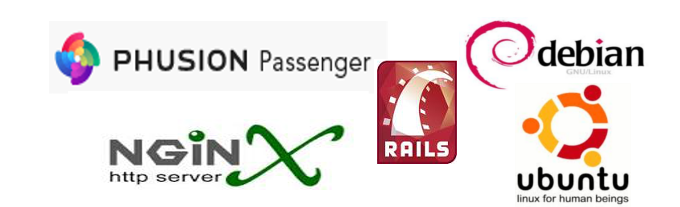
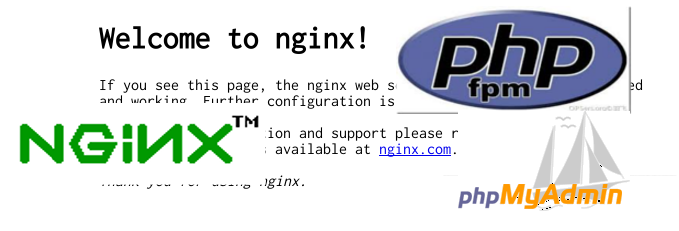

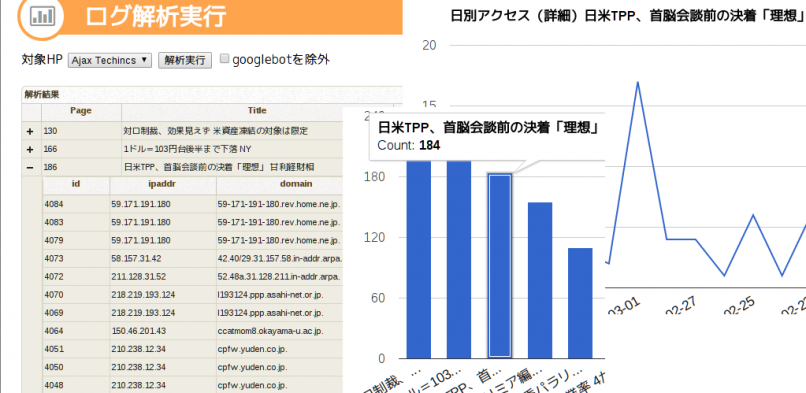
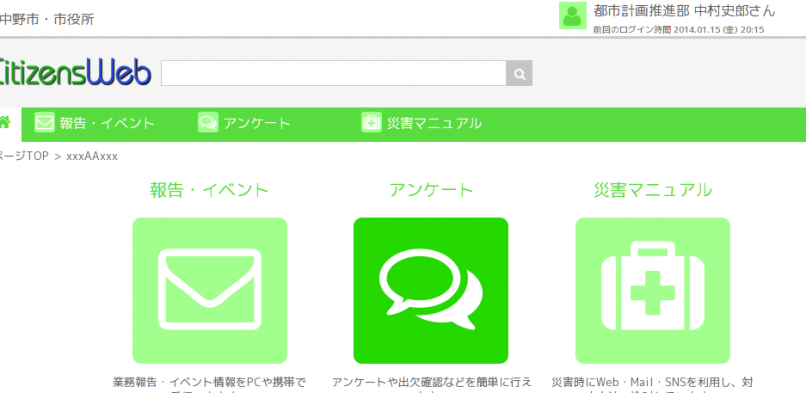
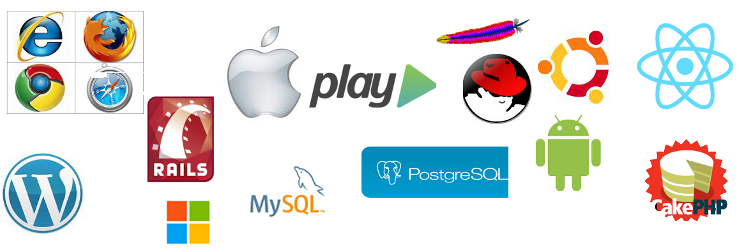
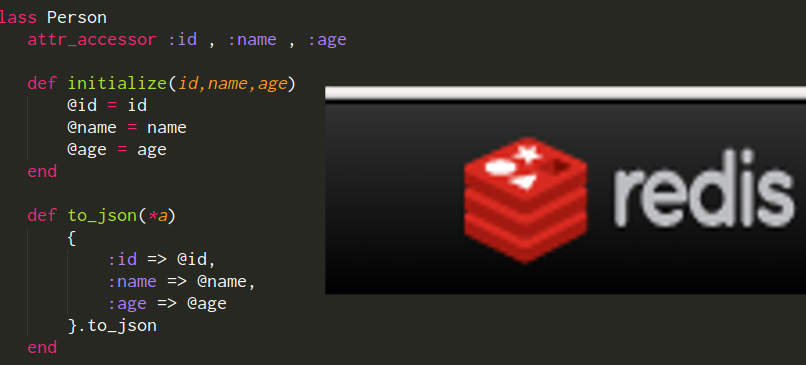
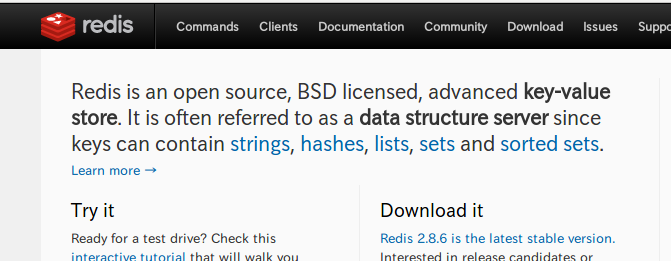

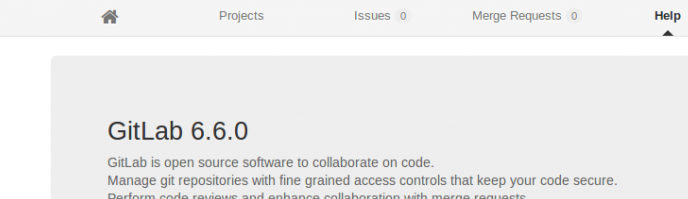
Recent Comments